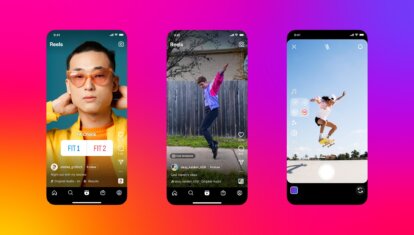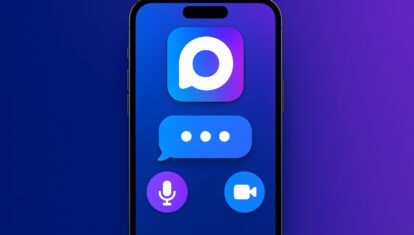5 классных функций приложения Фото в iOS 17, о которых забыла сказать Apple
Обновление iOS 17 затронуло практически все встроенные в Айфон приложения, поэтому после установки операционки при входе в любое из них вы можете увидеть небольшую табличку, в которой рассказано о главных нововведениях. Одно из них — медиатека с фотографиями, которую в очередной раз улучшили, но при входе рассказали лишь о знаковых изменениях: большая часть традиционно спрятана внутри. Многие увидят их лишь спустя несколько месяцев, но мы решили, что правило «лучше поздно, чем никогда» в этом случае не актуально, поэтому подготовили для вас новые функции приложения Фото в iOS 17, которые могут вам пригодиться уже сейчас.
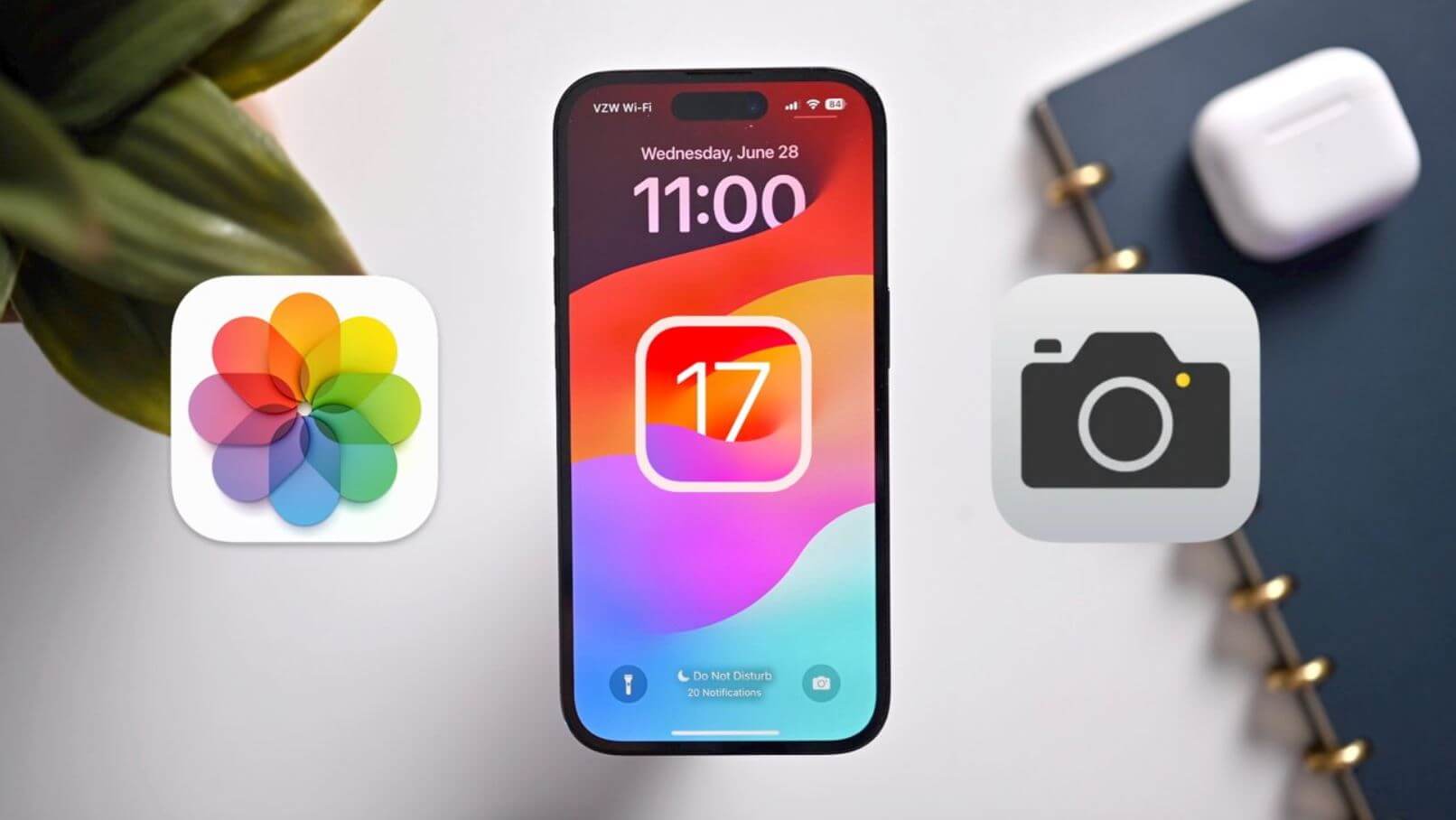
Эти секретные функции приложения Фото в iOS 17 нужно опробовать сразу после обновления
ПОДПИШИСЬ НА НАШ ДЗЕН, ЧТОБЫ УЗНАВАТЬ ВСЕ НОВОСТИ ОБ APPLE
Содержание
Как поменять фокус на фото в Айфоне
На недавней презентации Apple рассказала об интересной опции, которая по идее должна была быть в iOS уже давно. Речь идет о возможности изменить фокус на фотографии, вот только многие пользователи подумали, что эта функция работает только на iPhone 15. На самом деле, она доступна на любом устройстве с iOS 17 или iPadOS 17, но для ее использования нужна фотография, сделанная в портретном режиме.
- Открываем приложение Фото и выбираем подходящий снимок из раздела «Портреты».
- Нажимаем «Править» и касанием пальца фокусируемся на нужном объекте.
- Система автоматически отрегулирует размытие или вы можете выставить его самостоятельно при помощи регулировки внизу экрана, поменяв глубину.
- Не забудьте нажать «Сохранить», чтобы не растерять прогресс.
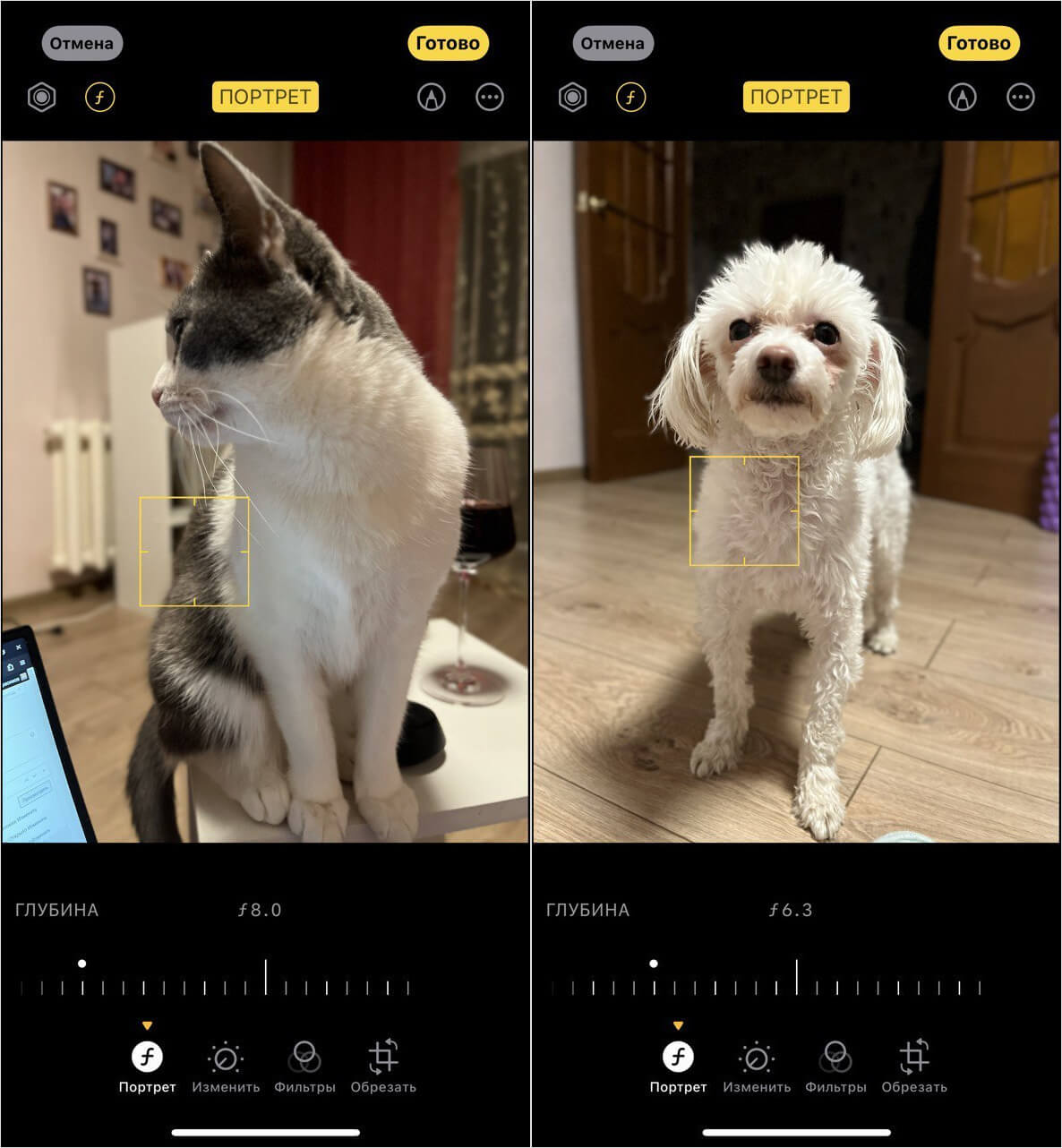
Если фото сделано в портретном режиме, на ней можно поменять фокус в iOS 17
А вот какая функция доступна только на iPhone 15 — это возможность превратить обычное фото в портрет, так как новые смартфоны записывают информацию о глубине снимка. Какие фишки камеры попробовать в новом iPhone — читайте в нашем материале.
Как превратить фото в аниме с помощью нейросетей. Пробуем Loopsie — фоторедактор с ИИ для Айфона
Можно ли добавить фото в виджет на Айфоне
В iOS 16 и более ранних версиях операционки виджет с Фото на главном экране показывал случайные фотографии. Правда, система выбирала их самостоятельно, зачастую подкидывая в слайдшоу все подряд, включая скриншоты или снимки показателей электросчетчика! В iOS 17 это исправили: можно выбрать альбом с фото для виджета, откуда будут подтягиваться изображения.
- Удерживайте главный экран iPhone и нажмите «+» в углу.
- Затем тапните «Фото» и прокрутите вправо, пока не появится заголовок «Альбом».
- Выберите подходящий по размеру виджет и добавьте на экран.
- Нажмите на виджет — «Изменить», после чего выберите название альбома из списка.
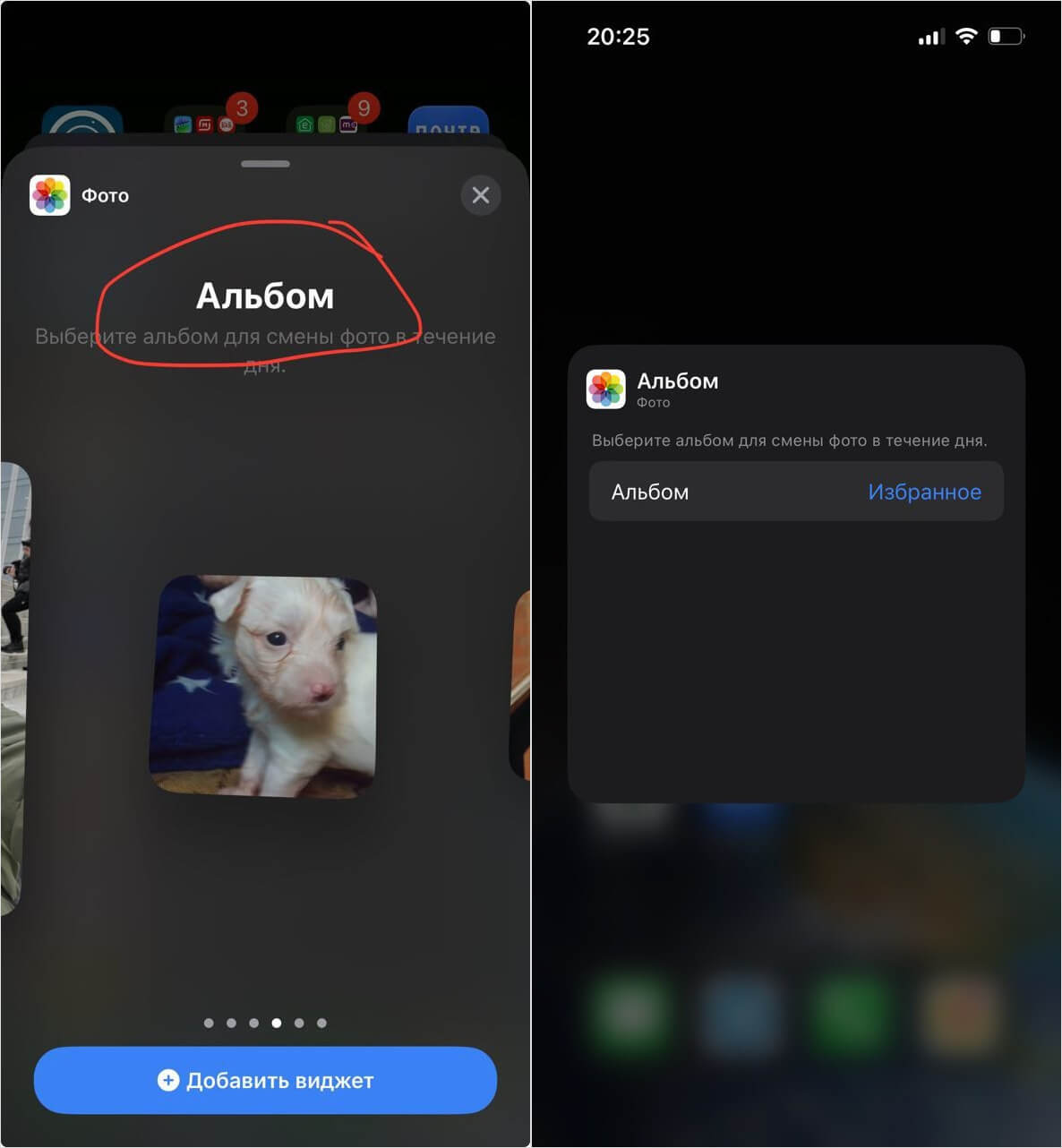
Теперь для виджетов можно выбирать альбомы
Теперь у вас будут отображаться только те снимки, которые есть в этом альбоме — лишних не появится!
5 полезных функций iOS 17, которые Apple спрятала от всех
Как добавить фото в режим Ожидание iOS 17
Более того, вы можете установить подборку с фото в режим Ожидание, пока ваш Айфон находится на зарядке в горизонтальном положении. По сути, таким образом Apple переизобрела старую-добрую цифровую фоторамку!
- Подключите Айфон к зарядке и установите горизонтально.
- Нажмите на экран и дождитесь, пока включится режим Ожидание.
- Смахните локскрин влево, пока не появится подборка фото.
- Удерживайте ее и затем выберите альбом с фото из списка.
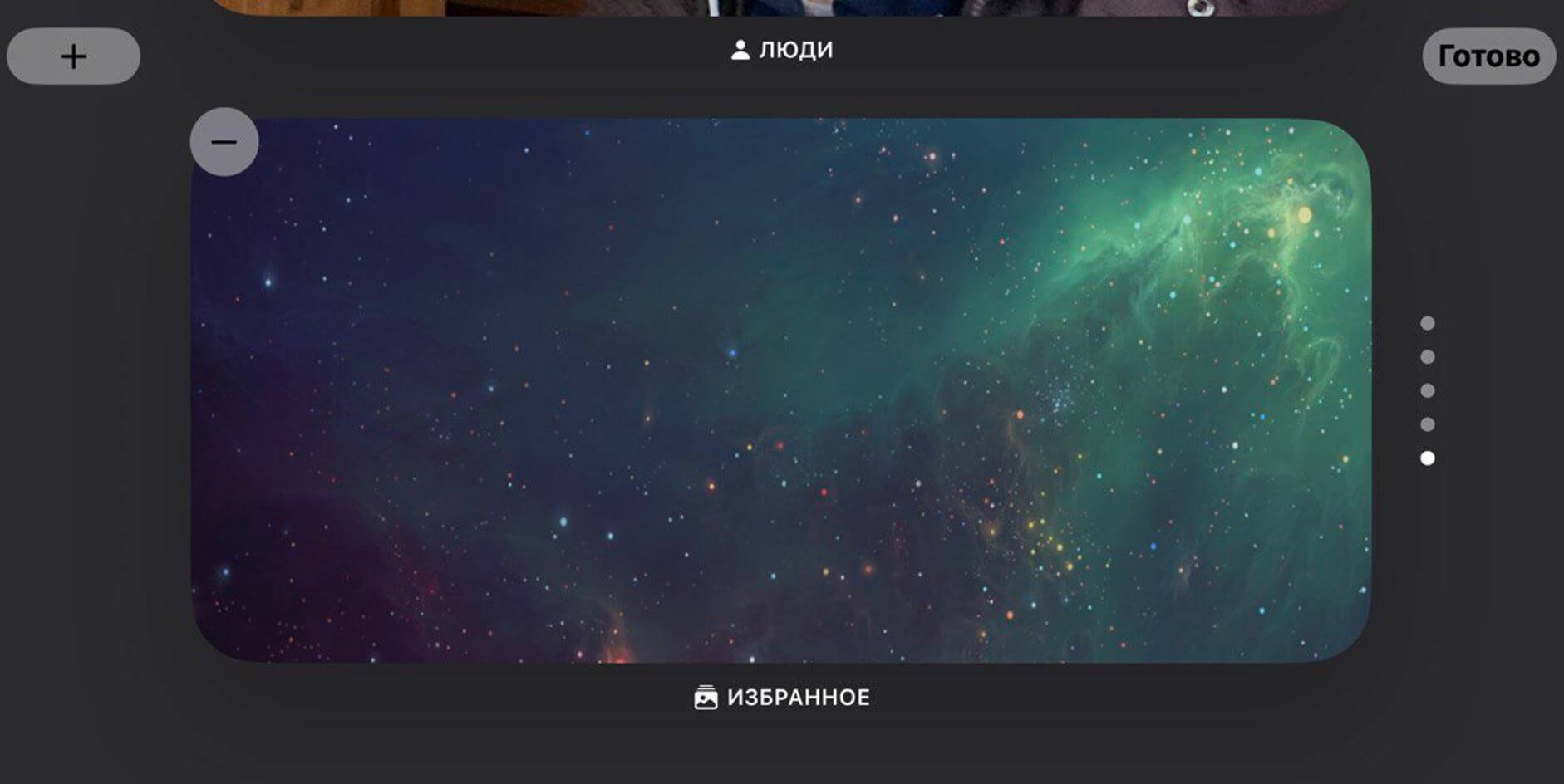
Установите альбом для отображения в режиме Ожидание
Слайдшоу будет автоматически переключать фото на экране блокировки, а пролистнуть его назад или вперед можно касанием по краю экрана. Среди подборок также доступны альбомы с памятными датами, домашними животными и так далее.
5 крутых приложений для просмотра результатов спортивных матчей на iPhone
Добавить фото в Воспоминания на Айфон
Одной из самых странных функций в iOS являются подборки с воспоминаниями: алгоритмы подбирают их по разным памятным датам и превращают в одно слайдшоу с музыкой. Теперь можно самостоятельно добавить снимки в Воспоминания, если они были скачаны извне, а алгоритмы их не обнаружили.
- Зайдите в приложение Фото на вкладку «Для вас».
- Выберите любое воспоминание и запустите.
- Коснитесь многоточия в углу и нажмите «Управлять фото».
- Затем перейдите на вкладку со всеми фото или с альбомами: выберите нужные фотографии.
- Нажмите «Готово» и просмотрите подборку.
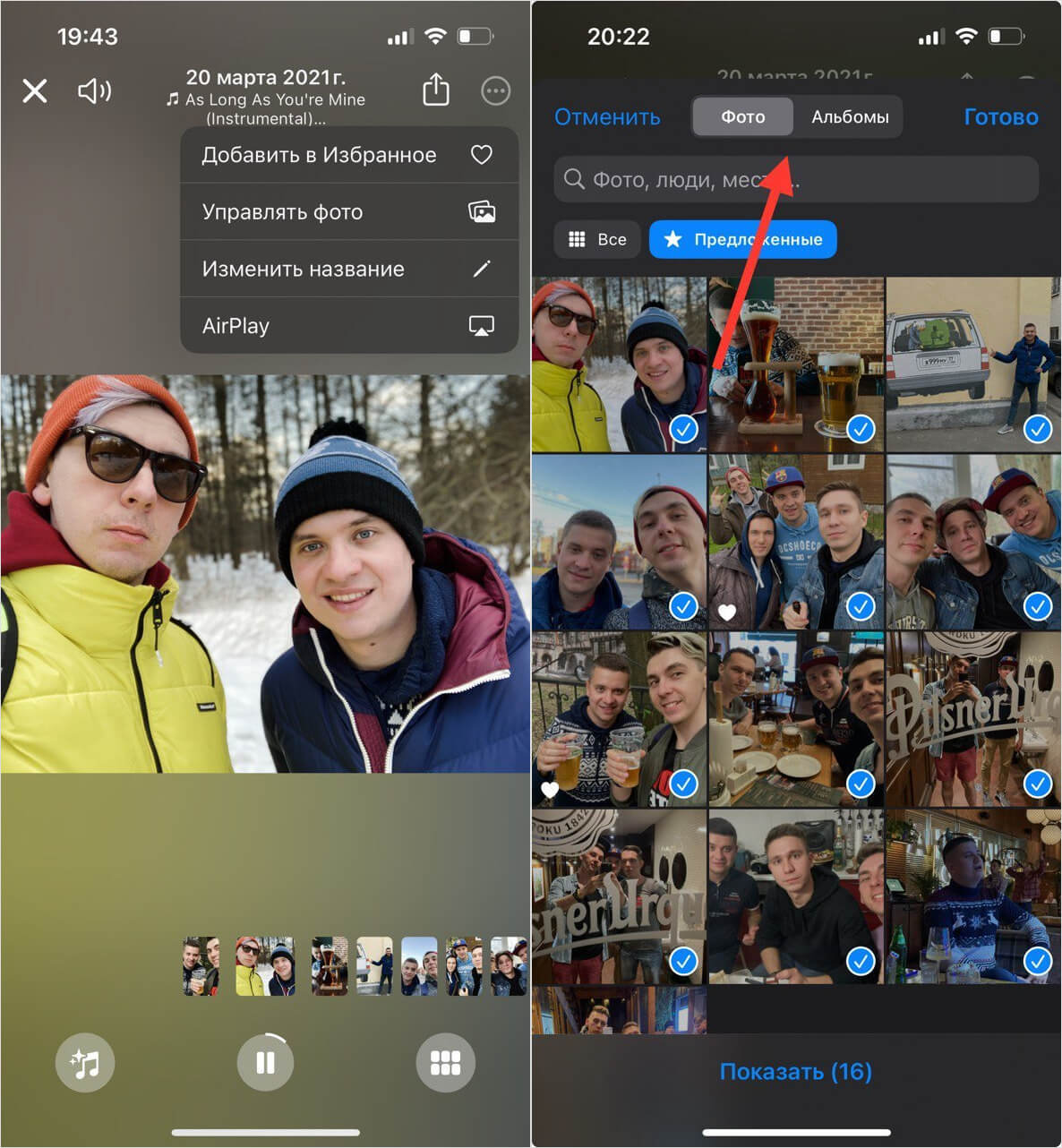
Каждое слайдшоу с воспоминаниями можно настроить вручную
Вы также можете поменять местами фотографии в Воспоминаниях: просто коснитесь значка сетки внизу экрана и перетащите снимок с одного места в другое удержанием.
Можно ли использовать чехлы от iPhone 14 с iPhone 15
Как быстро сделать фото на Айфоне
В iOS 17 Apple добавила функцию Упрощенный доступ, благодаря которой все значки и надписи на экране становятся большими. И хоть эта функция предназначена больше для пожилых людей, она может пригодиться каждому — например, чтобы быстро делать фотографии и не промахиваться мимо клавиши затвора.
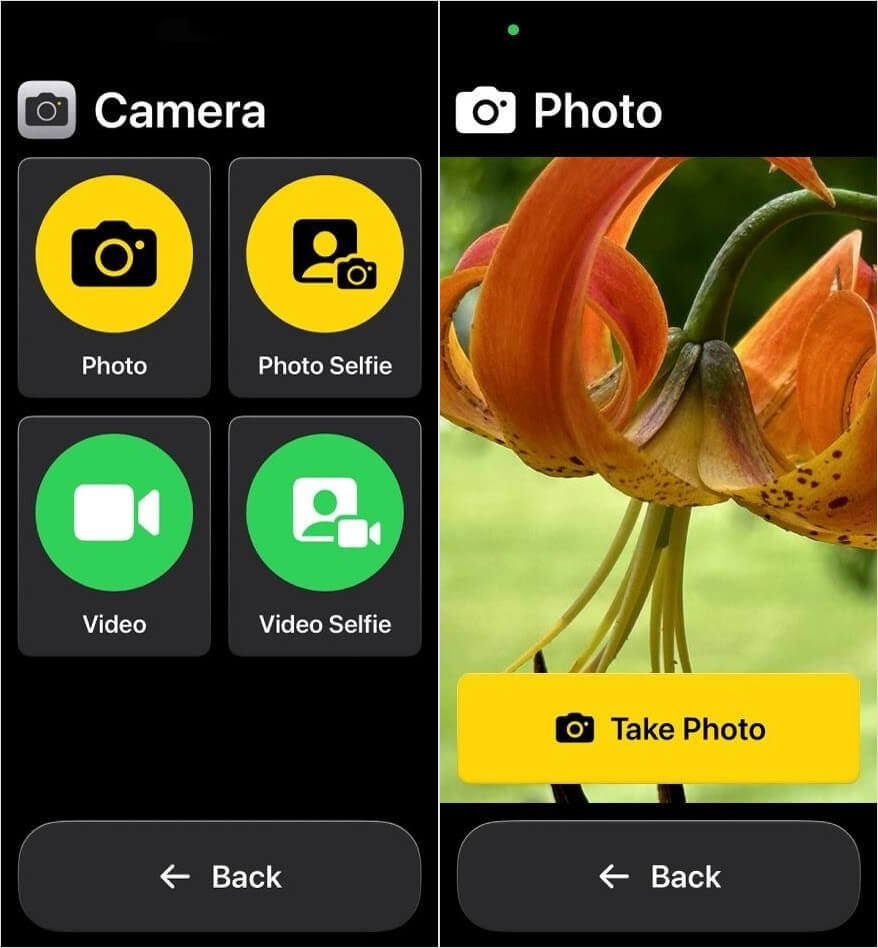
Для более быстрого создания фотографий можно включить Упрощенный доступ
- Зайдите в настройки Айфона и выберите «Универсальный доступ».
- Внизу выберите «Упрощенный доступ» и следуйте подсказкам.
- Когда система предложит выбрать приложения, добавьте значок камеры.
- Завершите настройку и активируйте упрощенный доступ.
ЕСТЬ ВОПРОСЫ? ЗАДАЙ ИХ В НАШЕМ ТЕЛЕГРАМ-ЧАТЕ
После этого вы увидите, что в камере появится большая кнопка затвора, мимо которой просто нельзя промахнуться. Таким образом, можно быстро делать снимки одним нажатием вместо стандартной клавиши маленького размера.